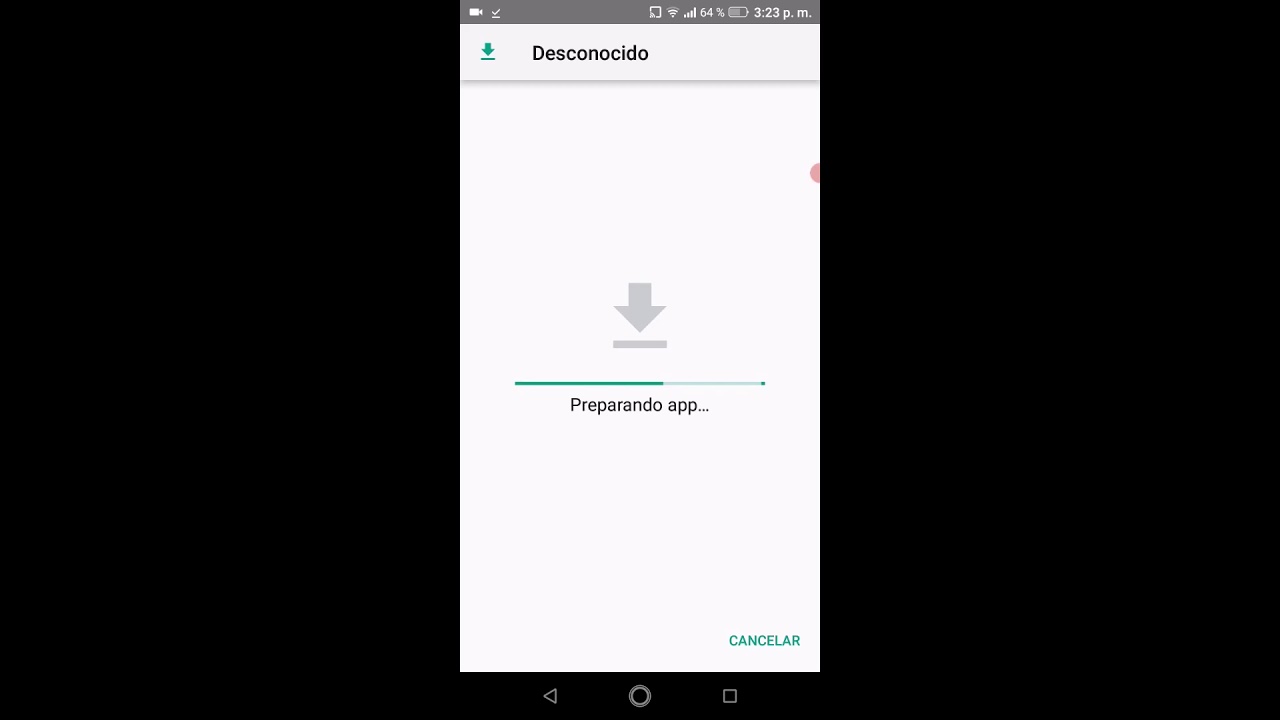
En este tutorial, se explicará cómo configurar el DVR Hikvision DS-7108HGI-F1 para su uso en sistemas de vigilancia y seguridad en hogares o negocios. Este dispositivo es una herramienta fundamental para monitorear y grabar imágenes de cámaras de seguridad en tiempo real. A través de los pasos que se presentarán a continuación, los usuarios podrán aprender cómo configurar este DVR y sacar el máximo provecho de sus funciones y características.
Guía para abrir los puertos necesarios en mi DVR Hikvision
Cómo configurar DVR Hikvision DS-7108HGI-F1: Si tienes un DVR Hikvision DS-7108HGI-F1, es importante que sepas cómo abrir los puertos necesarios para poder ver las cámaras de seguridad desde cualquier lugar. En este artículo te explicaremos cómo hacerlo paso a paso.
Paso 1: Lo primero que debes hacer es conectarte a tu DVR Hikvision DS-7108HGI-F1 a través de tu navegador web. Para hacerlo, abre tu navegador y escribe la dirección IP de tu DVR en la barra de direcciones. Luego, ingresa tu nombre de usuario y contraseña para iniciar sesión.
Paso 2: Una vez que estés dentro del panel de control, busca la opción «Network» o «Red» y haz clic en ella. Luego, selecciona la pestaña «Port» o «Puerto».
Paso 3: Ahora, necesitas saber qué puertos necesitas abrir para poder ver tus cámaras de seguridad. Por lo general, los puertos que debes abrir son el TCP 80, el UDP 8000 y el UDP 554. Si no estás seguro de cuáles son los puertos que necesitas abrir, consulta el manual de usuario de tu DVR o contacta al fabricante.
Paso 4: Una vez que sepas cuáles son los puertos que necesitas abrir, ingresa el número de puerto en la casilla correspondiente y asegúrate de que esté habilitado. Luego, haz clic en «Save» o «Guardar» para guardar los cambios.
Paso 5: Repite el Paso 4 para cada puerto que necesites abrir.
Paso 6: Ahora, necesitas configurar tu enrutador para permitir el acceso remoto a tu DVR Hikvision DS-7108HGI-F1. Para hacerlo, abre tu navegador y escribe la dirección IP de tu enrutador en la barra de direcciones. Luego, ingresa tu nombre de usuario y contraseña para iniciar sesión.
Paso 7: Una vez que estés dentro del panel de control de tu enrutador, busca la opción «Port Forwarding» o «Reenvío de Puertos». Luego, ingresa el número de puerto que necesitas abrir en la casilla correspondiente y asegúrate de que esté habilitado. También debes ingresar la dirección IP de tu DVR Hikvision DS-7108HGI-F1 en la casilla «IP Address» o «Dirección IP».
Paso 8: Repite el Paso 7 para cada puerto que necesites abrir.
Paso 9: Una vez que hayas configurado tu enrutador para permitir el acceso remoto a tu DVR Hikvision DS-7108HGI-F1, puedes acceder a tus cámaras de seguridad desde cualquier lugar. Para hacerlo, abre tu navegador web y escribe la dirección IP pública de tu enrutador en la barra de direcciones. Luego, ingresa tu nombre de usuario y contraseña para iniciar sesión en tu DVR Hikvision DS-7108HGI-F1.
Conclusión: Abrir los puertos necesarios en tu DVR Hikvision DS-7108HGI-F1 es esencial si quieres poder ver tus cámaras de seguridad desde cualquier lugar. Sigue esta guía paso a paso y asegúrate de configurar tu enrutador correctamente para permitir el acceso remoto. Si tienes alguna duda o problema, no dudes en contactar al fabricante o buscar ayuda en línea.
Configuración de DHCP en DVR Hikvision: Paso a paso
¿Qué es el DHCP?
El DHCP (Protocolo de configuración dinámica de host) es un protocolo de red que permite a los dispositivos obtener automáticamente una dirección IP y otra información de configuración de red, como la dirección del router y la máscara de subred.
¿Por qué configurar DHCP en DVR Hikvision?
Configurar DHCP en un DVR Hikvision es útil para evitar conflictos de dirección IP en la red y para simplificar la configuración de la red. En lugar de tener que asignar manualmente una dirección IP al DVR, el DHCP le asignará automáticamente una dirección disponible.
Paso 1: Acceder al menú de configuración del DVR Hikvision
Para acceder al menú de configuración del DVR Hikvision, abra un navegador web y escriba la dirección IP del DVR en la barra de direcciones. Ingrese las credenciales de inicio de sesión cuando se le solicite.
Paso 2: Navegar hasta la configuración de red
Una vez dentro del menú de configuración del DVR Hikvision, navegue hasta la configuración de red. Dependiendo de la versión del firmware, puede encontrar esta opción en diferentes lugares. Busque las opciones de red, configuración de red o red avanzada.
Paso 3: Habilitar DHCP
Una vez que se encuentre en la configuración de red, busque la opción para habilitar DHCP. Esta opción se puede encontrar en diferentes secciones, pero generalmente se encuentra en la pestaña de configuración de red. Habilite la opción DHCP y guarde los cambios.
Paso 4: Reinicie el DVR Hikvision
Una vez que haya habilitado DHCP y guardado los cambios, reinicie el DVR Hikvision. Esto permitirá que el DVR obtenga automáticamente una dirección IP de la red a través del DHCP.
Paso 5: Verificar la dirección IP asignada
Una vez que el DVR Hikvision se haya reiniciado, verifique la dirección IP asignada por el DHCP. Puede hacer esto ingresando a la configuración de red del DVR y buscando la dirección IP. También puede verificar la dirección IP en el router o en la lista de dispositivos conectados a la red.
Configurar DHCP en un DVR Hikvision es un proceso sencillo que puede simplificar la configuración de la red y evitar conflictos de dirección IP. Siguiendo estos simples pasos, podrá configurar DHCP en su DVR Hikvision de manera rápida y fácil.
Guía para eliminar grabaciones en un DVR Hikvision
Guía para eliminar grabaciones en un DVR Hikvision
Si necesitas liberar espacio en tu DVR Hikvision DS-7108HGI-F1, puedes eliminar las grabaciones antiguas y que ya no necesitas. Aquí te mostramos cómo hacerlo:
1. Inicia sesión en tu DVR Hikvision DS-7108HGI-F1 con tu nombre de usuario y contraseña.
2. En la pantalla principal del DVR, selecciona la opción de «Reproducción» en el menú principal.
3. Selecciona la cámara de la que deseas eliminar las grabaciones y el intervalo de tiempo que deseas borrar.
4. Selecciona «Borrar» en la parte inferior de la pantalla.
5. Confirma la eliminación de las grabaciones seleccionadas.
6. Espera a que el DVR complete el proceso de eliminación.
¡Listo! Ahora has eliminado las grabaciones que ya no necesitas y has liberado espacio en tu DVR Hikvision DS-7108HGI-F1.
Recuerda que es importante mantener tu DVR limpio y organizado para garantizar su correcto funcionamiento y evitar posibles problemas técnicos.
Descubre las funciones y características del DVR Hikvision
El DVR Hikvision es un dispositivo de grabación de video en red que permite a los usuarios monitorear y grabar imágenes de cámaras de seguridad en tiempo real. Este dispositivo cuenta con una variedad de funciones y características que lo hacen una excelente opción para la seguridad de hogares y negocios. A continuación, se detallan algunas de las funciones y características más destacadas del DVR Hikvision.
Alta resolución de video: Este dispositivo permite grabar hasta en 1080p de resolución de video, lo que significa que las imágenes capturadas son nítidas y detalladas. Además, también es compatible con cámaras analógicas e IP.
Capacidad de almacenamiento: El DVR Hikvision cuenta con una capacidad de almacenamiento de hasta 6 TB, lo que permite almacenar una gran cantidad de videos de vigilancia. También cuenta con la función de sobrescribir los archivos más antiguos para asegurarse de que siempre haya espacio suficiente para grabar nueva información.
Acceso remoto: Una de las características más útiles del DVR Hikvision es su capacidad de acceso remoto. Esto significa que los usuarios pueden ver las imágenes de las cámaras de seguridad en tiempo real desde cualquier lugar del mundo a través de una conexión a Internet.
Notificaciones de alarma: El DVR Hikvision puede enviar notificaciones de alarma a través de correo electrónico o mensajes de texto cuando se detecta actividad sospechosa en el área vigilada. Esto permite a los usuarios tomar medidas inmediatas en caso de cualquier incidencia.
Configuración fácil: Configurar el DVR Hikvision es muy fácil gracias a su interfaz de usuario intuitiva y fácil de usar. Además, también ofrece una variedad de opciones de configuración para adaptarse a las necesidades específicas de cada usuario.
Si estás buscando una solución de seguridad confiable y eficiente, el DVR Hikvision es definitivamente una buena opción.
